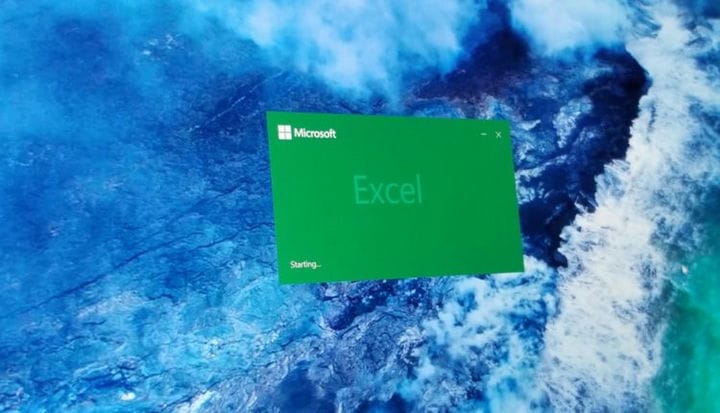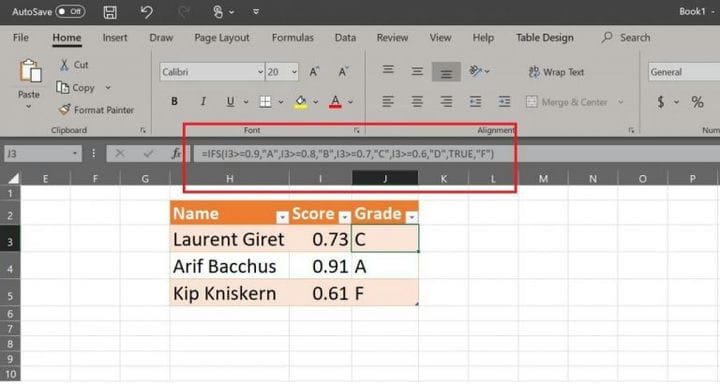Nuestros 5 mejores consejos y trucos para Microsoft Excel en Office 365
Ya sea que esté en contabilidad, llenando facturas o simplemente calculando algunos números, Microsoft Excel es un programa muy útil para empresas y consumidores por igual. Sin embargo, a diferencia de los otros programas de Office 365, Excel pone un gran énfasis en los datos, lo que puede ser bastante aterrador para algunos. Sin embargo, no se preocupe, ya que ahora le damos un vistazo a algunos de nuestros consejos y trucos favoritos para Excel en Office 365. Estos consejos y trucos no solo le ahorrarán tiempo, sino que también pueden simplificar las cosas y ayudarlo a convertirse en un maestro. en Excel.
Usa algunos atajos
Al igual que los otros programas de Office 365, hay una serie de atajos de teclado que se pueden usar en Excel. Cuando se trata de números y hojas de cálculo que pueden extenderse a casi infinitas columnas y filas, estos atajos podrían terminar ahorrándole algo de tiempo y dolores de cabeza. Hemos recopilado algunos de nuestros favoritos a continuación, pero Microsoft tiene una lista completa aquí.
- CTRL + Enter: para repetir texto. Haga clic en un conjunto completo de celdas y luego escriba lo que desea que se repita en la última celda, luego presione Ctrl + Enter. Lo que escribiste va a cada celda seleccionada.
- ALT + F1: use este atajo para crear gráficos en la misma hoja que sus datos. Del mismo modo, al presionar F11 se creará un gráfico en una hoja separada
- Shift + F3 Use este atajo para insertar una función
- Alt + H + D + C: use este atajo para eliminar una columna
- Alt + H + B: use este atajo para agregar un borde a una celda
- Ctrl + Shift + $: use este atajo para aplicar el formato de moneda
- Ctrl + Shift +%: use este atajo para aplicar el formato de porcentaje
- Ctrl + Shift + &: use este atajo para aplicar los bordes del contorno
- F5: use este atajo para ir a una celda. Simplemente escriba F5 y la coordenada de la celda o el nombre de la celda
Pruebe las funciones lógicas IFS para eliminar la necesidad de fórmulas anidadas
IFS es una función local conocida como “Si, esto, entonces y aquello”. Esta es utilizada por analistas de todo el mundo y puede evaluar varias condiciones en Excel, por lo que no es necesario utilizar fórmulas anidadas. La función puede ser utilizado al ingresar IFS en la barra de fórmulas, siguió las condiciones. IFS luego verifica si se cumplen las condiciones y devolverá un valor que corresponda a una condición VERDADERA. A continuación, se muestra un IFS de muestra. En nuestro ejemplo, estamos usando un fórmula para crear calificaciones en una hoja de cálculo. Puede obtener más información sobre IFS de Microsoft aquí.
Utilice la barra de estado para comprobar el estado de los datos
A nadie le gusta hacer cálculos rápidos, pero Excel puede procesar datos sobre la marcha. Si tiene una hoja de números o cifras, la barra de estado puede procesar fácilmente sus números sin tener que escribir una fórmula. Esto incluye el recuento, el recuento numérico, el mínimo, el máximo y la suma. Solo necesita resaltar los datos para comenzar. En casos excepcionales, es posible que deba habilitarlo primero. Si ese es el caso, haga clic con el botón derecho en la barra de estado y haga clic para habilitar las opciones de estadísticas que desea ver.
Pruebe las barras de datos para ver sus datos visualmente
Big Data es útil, pero nada es más visual que los gráficos. Con la función Barras de datos en Excel, puede agregar barras a sus tablas existentes, sin agregar un gráfico. Puede hacer esto seleccionando los datos y las celdas para los que desea un gráfico, luego vaya a Inicio, seleccione Formato condicional y elija Barras de datos. A continuación, puede elegir entre un relleno degradado o un relleno de color.
Solicite ayuda a Excel
Si se pierde en Excel, el programa en sí puede ayudarlo. Simplemente haga clic en el cuadro en la parte superior donde dice Buscar y podrá buscar qué función está buscando lograr en Excel. El cuadro de búsqueda le presentará la opción. Como alternativa, siempre puede escribir ” Ayuda” en esta barra de búsqueda para convocar y encontrar una lista de temas y funciones comunes de Excel. Algunos temas comunes enumerados aquí son cómo pueden funcionar las filas, funciones, celdas, fórmulas, formato, tablas, etc.
¿Te convertirás en un maestro en Excel?
Hay muchas cosas que puede hacer con Microsoft Excel y es difícil cubrirlas en una sola publicación. Nuestros consejos y trucos solo tocan lo básico, pero hay mucho más por descubrir. Háganos saber en los comentarios a continuación sus propios consejos y trucos para Excel y Office 365.